Hogyan nézzük meg a YouTube -ot a tévében?

- 4126
- 884
- Boros Patrik
Hogyan nézzük meg a YouTube -ot a tévében?
Egy előző cikkben arról beszéltem, hogyan lehet csatlakoztatni a TV -t az internethez, és ebben a cikkben különféle módszerekről szeretnék beszélni, amelyekkel a YouTube -on a TV -n keresztül nézhetnek videót a YouTube -on. Személy szerint csak a YouTube -ot nézem a tévében. A közelmúltig nem volt televízióm (Antenna). De még a televíziós csatornák működése után sem nézem őket. Bekapcsolom a TV -t, azonnal megnyitom a YouTube -ot, és megnézem azokat a csatornákat, amelyekre aláírtam, vagy valami, ami ajánlja a szolgáltatást.
Már nem titok, hogy a televízió a háttérben van. Különösen a gyermekek és a fiatalok most aktívan keresik a YouTube -ot, aláírják a számukra érdekes csatornákat, kommentálják, figyelemmel kísérik kedvenc bloggereik életét stb. D. Természetesen a legtöbb ember videókat néz okostelefonokon, táblagépeken, számítógépeken és egyéb eszközökön. És teljesen elfelejtik azokat a TV -ket, amelyek a közelmúltban annyira léptek a fejlesztésbe, hogy a YouTube -on a videó videója általános feladat.

Körülbelül öt évvel ezelőtt találkoztam az "intelligens" TV -kkel, egy intelligens TV -t vásároltam az LG -től. És még akkor is lehetett könnyen megnézni a YouTube -ot. Néha egy videót néz az interneten és most. És mindez nagyon egyszerűen és egyszerűen működött. Nem kell mennie a webhelyre, komplex navigációt stb. D., Csak indítsa el az alkalmazást, és nézze meg a kívánt videót.
Korunkban ez egyáltalán nem jelent problémát. Igen, ha egy TV -t intelligens TV nélkül, akkor ez már nehezebb. Sokan szeretnének a YouTube -ot a tévében nézni a telefonjukon (Android vagy iPhone), vagy a számítógépen keresztül. Alapvetően ez is lehetséges, de nagyban függ a TV -től, ugyanazt a telefontól vagy a PC -től. Most mindent részletesen megmutatok, és elmagyarázom.
Nézze meg a YouTube -ot az intelligens TV -n
Videót nézni a YouTube -on közvetlenül a TV -n, az alkalmazáson keresztül, Szüksége van egy intelligens TV -funkcióval rendelkező TV -re és az a képesség, hogy csatlakozzon az internethez. Lehet, hogy az LG TV WebOS -val, vagy az intelligens TV régebbi verziója. Samsung TV Smart Hub -mal). Vagy a Sony, a Philips, a Hisense, a Kivi és mások. A TV -k többsége most az Android TV -n dolgozik.
Meg kell tudnia, hogy van -e okos TV a tévében. Nézze meg a hivatalos weboldal jellemzőit, a dobozon található információkat vagy az intelligens TV menü gomb rendelkezésre állását a távirányító panelen.
Ha van TV -je intelligens TV -vel, akkor csak annyit kell tennie, hogy csatlakoztassa az internethez. Wi-Fi hálózaton keresztül, vagy kábel használatával. Attól függően, hogy milyen TV -je van, és melyik kapcsolat áll rendelkezésre otthonában. A cikkem segít kitalálni: Hogyan lehet csatlakoztatni a TV -t az internethez. Itt linkeket talál a TV -k, a Samsung és a Philips TV -k összekapcsolására vonatkozó részletes utasításokra is.
Csatlakoztuk a TV -t az internethez, majd megnyitottuk az intelligens TV menüt, megtalálják a YouTube alkalmazás indításait. Az alkalmazásban már kiválaszthat egy videót a megtekintéshez, használja a keresést. És ha a Google -fiókja alá tartozik, akkor az aláírt összes csatorna megjelenik a TV -ben.
- Így néz ki YouTube a tévékben Android TV -vel (Philips, Sony, esetleg más gyártók):
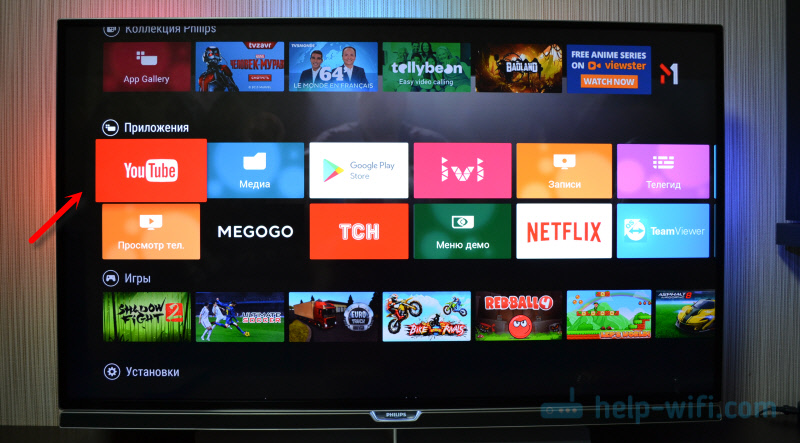 Válasszon bármilyen videót, és nézze meg.
Válasszon bármilyen videót, és nézze meg. A menedzsment nagyon kényelmes. Tetszik a kedvelések, de nem nézhet meg megjegyzéseket. És valamilyen oknál fogva a YouTube alkalmazásban nincs 4K támogatás az Android TV -n. Nem tudom, hogy folynak a Samsung és az LG TV -n.
A menedzsment nagyon kényelmes. Tetszik a kedvelések, de nem nézhet meg megjegyzéseket. És valamilyen oknál fogva a YouTube alkalmazásban nincs 4K támogatás az Android TV -n. Nem tudom, hogy folynak a Samsung és az LG TV -n. - A TVS LG -ben (a WebOS -szal) A YouTube így indul:
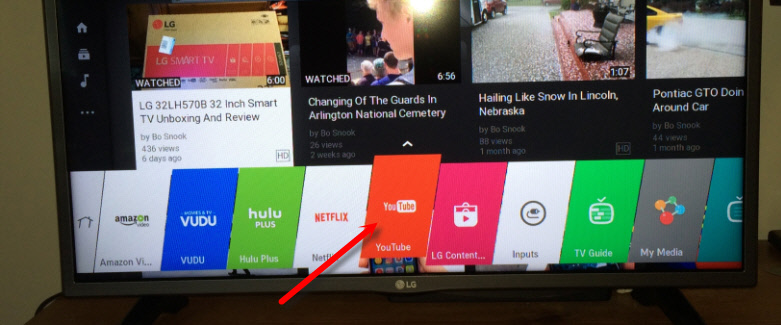
- A Samsung TV -n minden ugyanolyan azonos. Az intelligens hub menüben megtaláljuk a YouTube alkalmazás piros ikonját, és válassza ki.
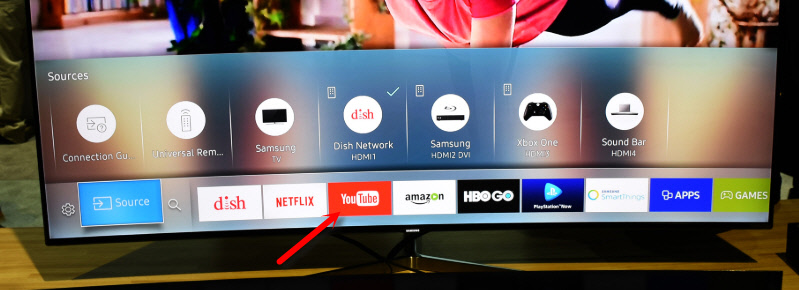
Mindenkinek különböző tévékészülékei vannak, és az intelligens TV -verziók szintén eltérőek, ezért a menü különbözhet. De a megfelelő alkalmazás megtalálása nem nehéz. Az ottani felület meglehetősen egyszerű és érthető. Amennyire tudom, a Smart TV YouTube alkalmazásának alapértelmezés szerint mindig telepítve van. Minden TV -n.
Fent, megvizsgáltuk azt a módszert, amellyel csak egy TV -vel nézhet egy videót. További eszközök nélkül. Azt hiszem, ez a legjobb megoldás. Minden bekapcsol és stabilan működik. De vannak más lehetőségek is.
Hogyan nézhetünk egy videót a YouTube -ról a TV -képernyőn telefonon vagy számítógépen keresztül?
Ha valamilyen oknál fogva nem akarja megnyitni a videót a TV -n keresztüli alkalmazáson keresztül, akkor ezt megteheti telefonon, táblagépen vagy számítógépen. És küldjön egy videót a YouTube -ról a TV képernyőre. Amint megértem, mindez a DLAN technológiával működik. Ugyanazon technológiával megjeleníthet egy videót, fotót vagy zenét, amelyet a számítógépen tárol. Ha érdekli, olvassa el a cikket: Hogyan jelenítsen meg egy videót (filmet) a számítógépről a TV-re a Wi-Fi-n keresztül.
Mire lesz szükség ehhez:
- TV az intelligens TV-vel (talán a TV csak a DLAN támogatással, de valószínűtlen), amely a Wi-Fi útválasztóhoz vagy a LAN-hoz kapcsolódik, vagy a LAN-hoz.
- Telefon, vagy táblagép (Android vagy iOS -on), laptop, álló számítógép (a Google Chrome böngészővel).
- A TV -t és az eszközt, ahonnan a YouTube -on nézünk videót, egy hálózathoz kell csatlakozni (egy útválasztóhoz).
Mindez nagyon egyszerűen működik. Egy mobil eszközön vagyunk (a YouTube alkalmazásban), vagy egy számítógépen (a króm böngészőben) bekapcsoljuk a videó lejátszását. És ha van egy TV a hálózaton, amelyre képet lehet megjeleníteni, akkor egy gomb jelenik meg  . Kattintson rá, válassza ki a TV -t (ha több TV van a hálózaton), és a videó elkezdi a TV -képernyőn játszani. Kezelheti a szaporodást a telefonról.
. Kattintson rá, válassza ki a TV -t (ha több TV van a hálózaton), és a videó elkezdi a TV -képernyőn játszani. Kezelheti a szaporodást a telefonról.
Telefonon vagy táblagépen az androidon
Nyissa meg a YouTube -ot, kapcsolja be a videót, és nézze meg, hogy a Video Broadcast gomb megjelent -e a tévében. Ha megjelenik, akkor kattintson rá, és válassza ki, melyik TV -t játssza le a videót.
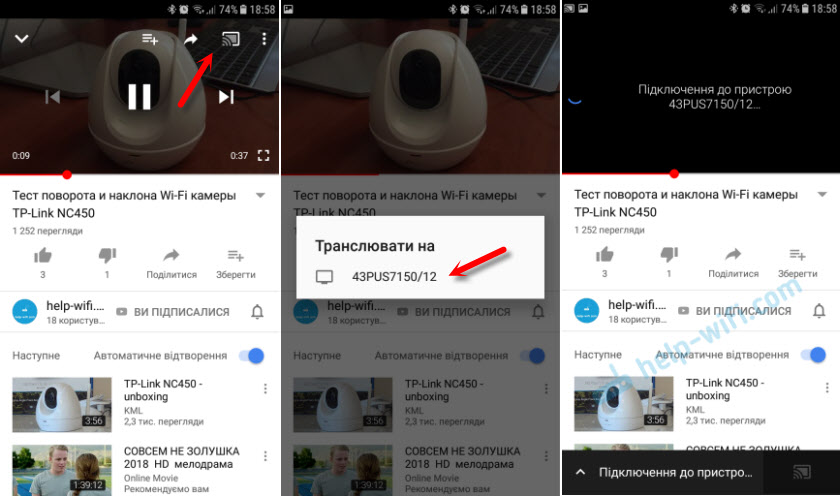
Automatikusan lejátszás a tévében.
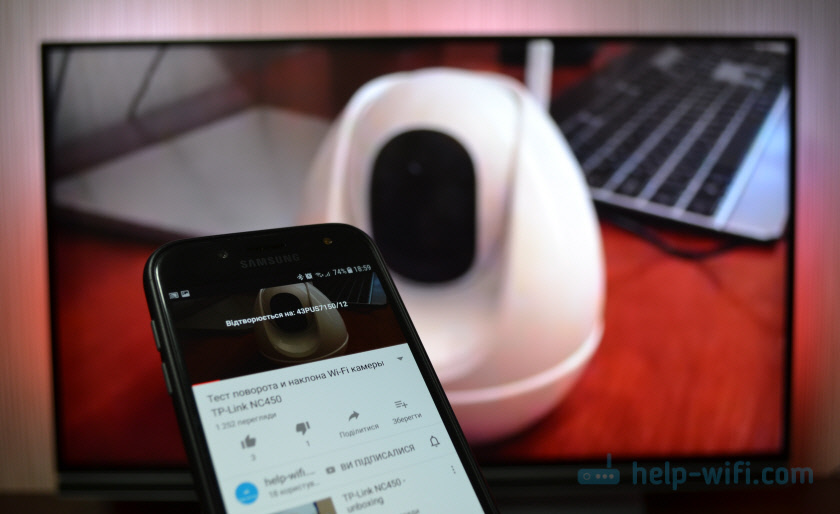
Ha az alábbiakban kattint a fülre, akkor kezelheti a videót, vagy létrehozhat egy lejátszási listát. Vagy hagyja abba a műsorszórást.
IPhone vagy iPad útján
IOS eszközökön minden ugyanaz. Az alkalmazásban kattintania kell a gombra 
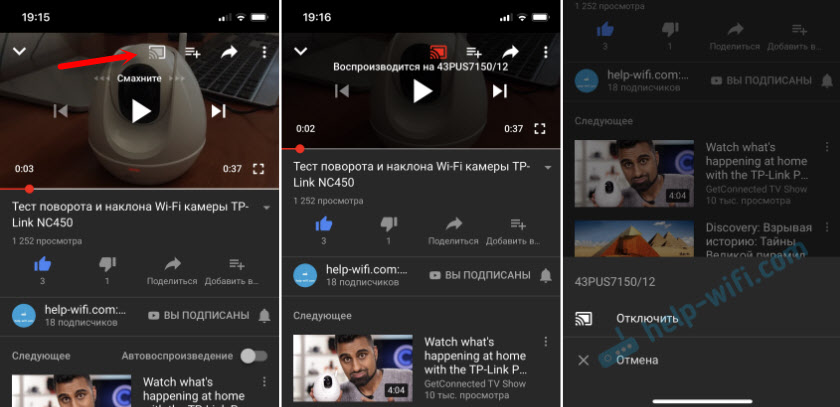
Ha a hálózaton lévő TV a TV, akkor a lejátszás azonnal megkezdődik (ha egynél több, akkor ki kell választania, hogy melyik TV -t csatlakoztassa).
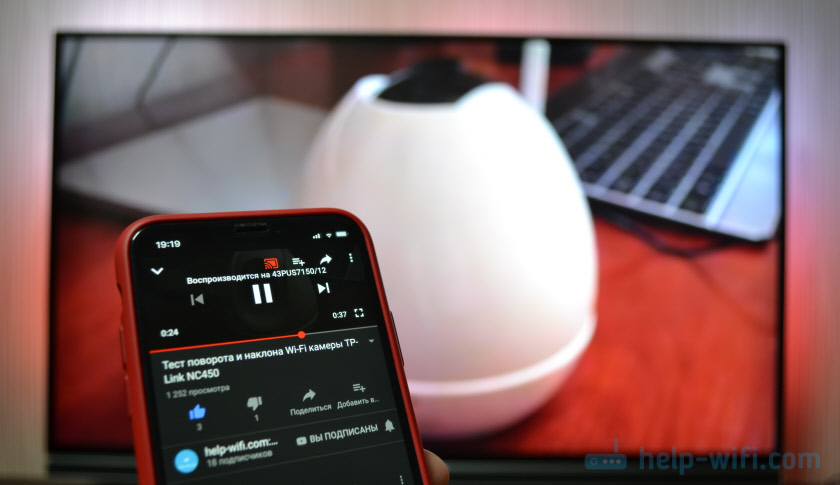
Minden működik! Az iPhone videót játszik a tévében.
Számítógépen keresztül
Ahogy megértem, csak a Chrome böngészőben van a "Play a tévében" funkció, amikor egy videót néz a YouTube -on.
Mivel a tévémet a Chromecast is támogatja, két eszköz jelenik meg. Ha nincs Android TV -je, akkor valószínűleg csak egy TV lesz.
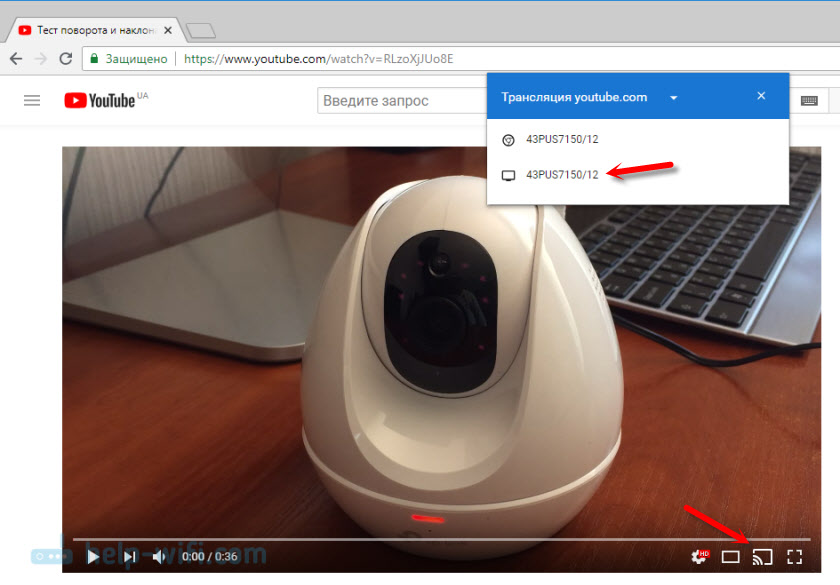
Megkezdődik a szaporodás a kiválasztott TV -n. A számítógépről a Chrome böngészőn keresztül is ellenőrizheti.
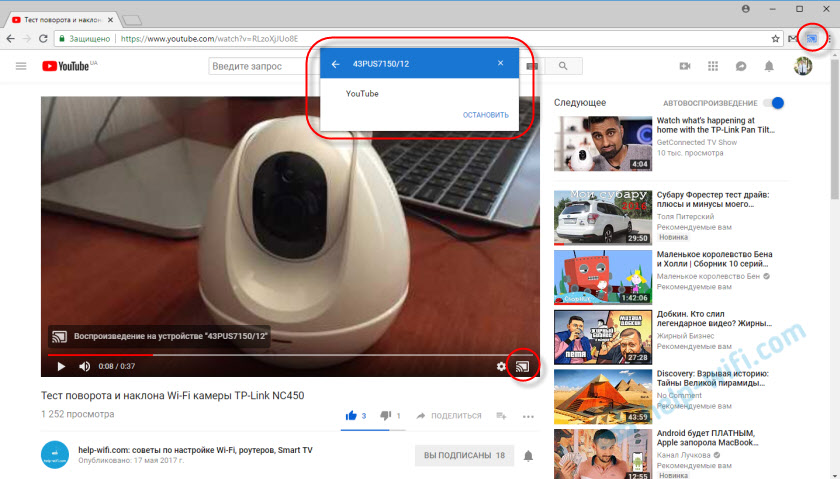
Ellenőrizve, minden működik.
YouTube a tévében intelligens TV nélkül
Ha van TV -je intelligens TV nélkül, akkor nem nézheti meg rajta a YouTube -ot (további eszközök nélkül). Mivel nem kapcsolódik az internethez, és nincs rajta böngésző.
De amint már megértetted, van egy megoldás. Ha még a TV -ben sem van intelligens TV, akkor egyszerűen képernyőként használható (más eszközökről képeket adhat ki). Például csatlakoztassa a TV -t a számítógéphez HDMI -n keresztül, vagy egy laptophoz, nyissa meg a YouTube számítógépen, és nézzen meg egy videót.
Vannak más megoldások is:
- Android Smart-TV előtag - Ez az eszköz a szokásos TV -jét (amely intelligens TV nélkül) valódi intelligens TV -t tesz ki. Az összes szükséges funkcióval. Ott megnézheti, megnézheti a játékokat, játszhat a játékokat, a böngészőben lévő oldalakat és még sok más dolgot nézhet. A legjobb (a szerző szerint): Nexbox A95X, Xiaomi Mi Box, T95Z Plus, X92.
 Az előtag a HDMI -n keresztül csatlakozik a TV -hez. Vannak olyan modellek, amelyek a "Tulip" révén is csatlakoztathatók. Ez azt jelenti, hogy egy ilyen előtag csatlakoztatható egy nagyon régi TV -hez.
Az előtag a HDMI -n keresztül csatlakozik a TV -hez. Vannak olyan modellek, amelyek a "Tulip" révén is csatlakoztathatók. Ez azt jelenti, hogy egy ilyen előtag csatlakoztatható egy nagyon régi TV -hez. - Apple TV - Ha sok Apple berendezése van, akkor érdemes lehet megvásárolni egy Apple TV előtagot. A segítségével nem csak a YouTube -ot nézheti meg. Hanem a filmeket is az iTunes Store -on keresztül, zenét hallgatni, játékokat és különböző alkalmazásokat telepíteni. És jelenítse meg a képet a TV -képernyőn az iOS vagy a Mac OS bármely eszközéről.
- Sony PlayStation És Xbox - Nincsenek ezek a játékkonzolok, de amennyire tudom, a segítségükkel videót is megnézhetsz. Van egy különálló YouTube alkalmazás, mind pedig a szokásos böngésző.
- Chromecast - Azáltal, hogy a médialejátszót a Google -ról egy TV -hez csatlakoztatja (a HDMI szerint), megjeleníthet egy videót a YouTube -ról egy telefonon, táblagépen vagy egy számítógépről egy böngésző króm segítségével. A cikkben részletesen írtam erről. És egy külön cikkben megmutattam, hogyan működik a Google Cast a TV -n az Android TV -vel.
Talán hiányzott valami. Ha ismersz más olyan eszközt, amely alkalmas ezekre a feladatokra, akkor megoszthatja a megjegyzéseket. Ne felejtsd el elhagyni a véleményét, és kérdéseket tegyen fel.
- « Hogyan menjünk a Mercusys Roter beállításaira az MWlogin -en.Háló?
- Dupla wan az Asus útválasztón. Mi ez és hogyan lehet beállítani? »

